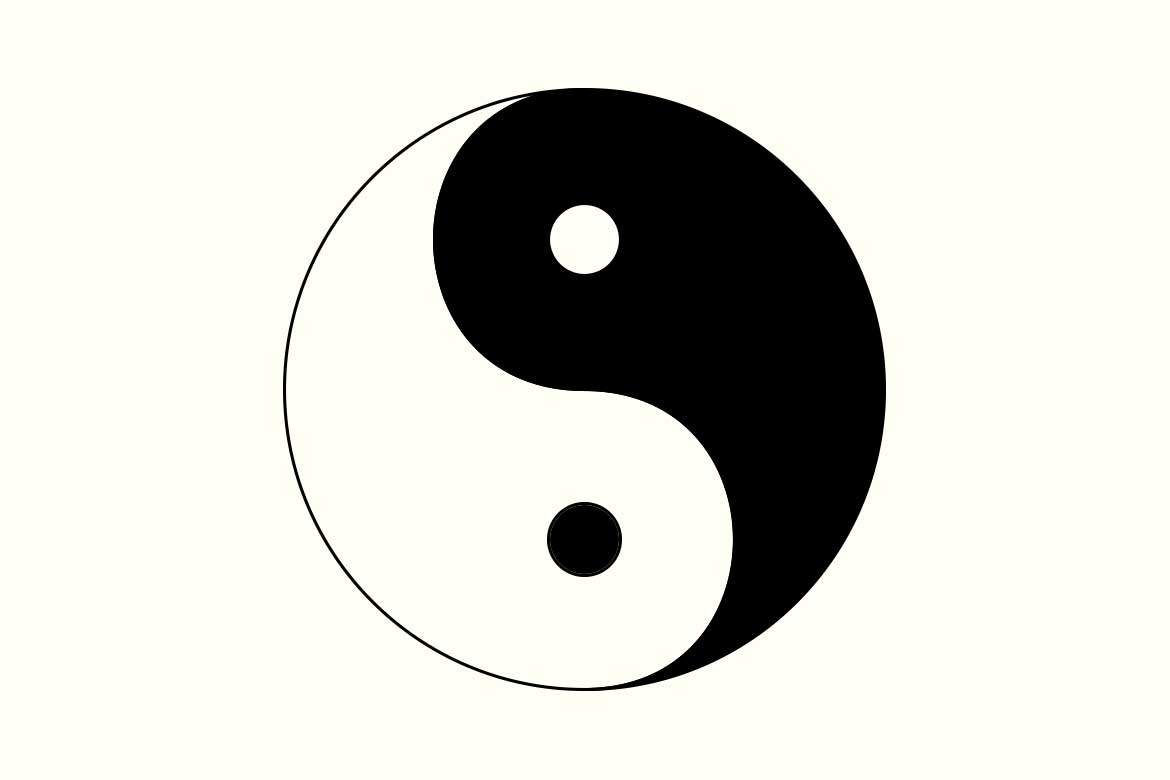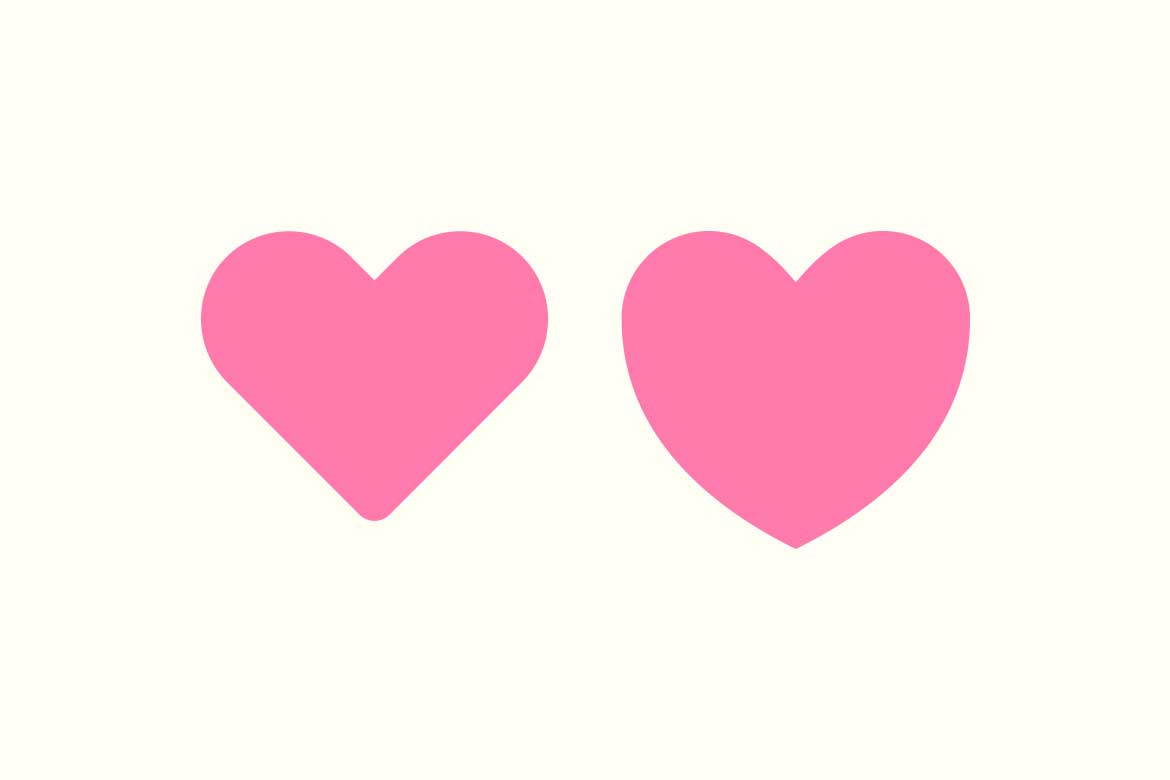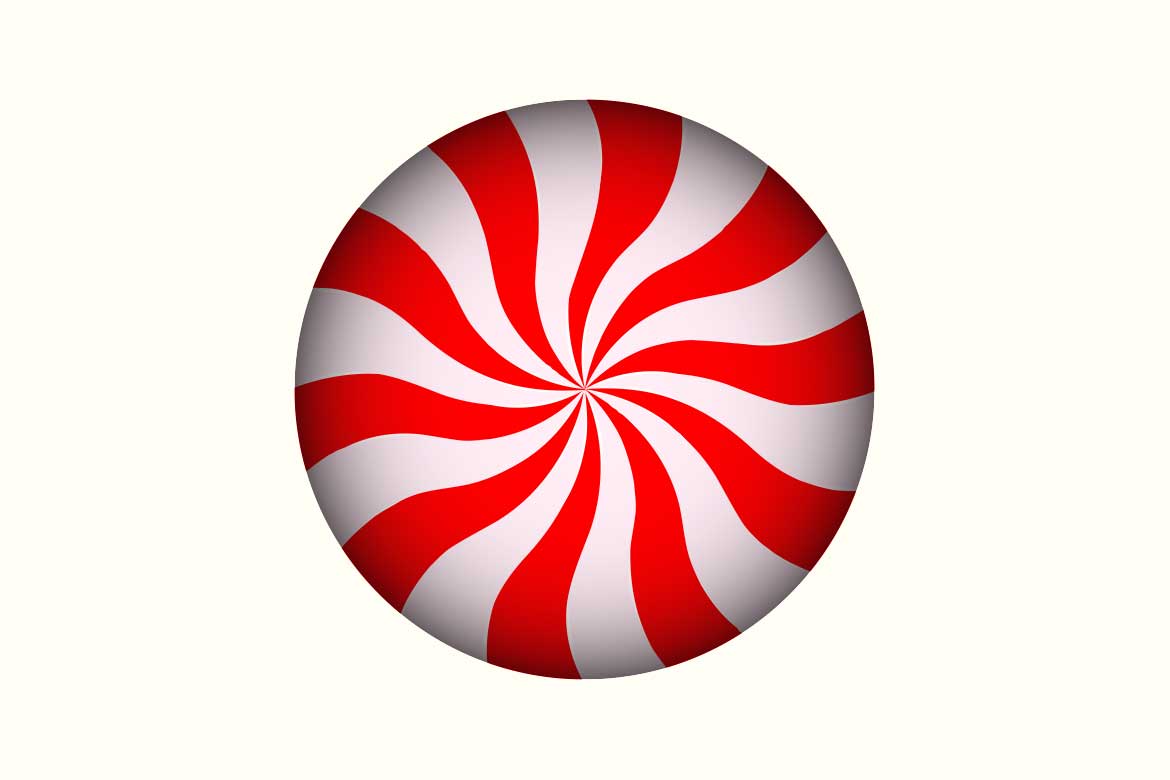Có bao giờ bạn thắc mắc mỗi icon trên giao diện điện thoại của bạn được tạo ra như thế nào? Vẽ icon App Photo của Apple hoặc các ký hiệu đại diện khác ra sao không?
Mỗi một ứng dụng sẽ có những icon đại diện khác nhau, tùy theo chức năng mà ứng dụng đó sở hữu. Để tạo ra được một icon độc đáo, các nhà thiết kế đã trải qua rất nhiều giai đoạn từ kiểm duyệt đến thành phẩm. Sau một quá trình gắt gao như thế, chúng ta có được một giao diện với những icon bắt mắt và vô cùng thu hút.
Icon App Photo của Apple là một ví dụ điển hình về các ứng dụng tạo nên sự khác biệt của giao diện “nhà Táo”. Làm thế nào để tạo ra một icon tương tự chỉ trong 3 phút? Video này, các bạn hãy cùng Uyên thử vẽ lại icon của ứng dụng này trên Apple bằng Illustrator nhé!
Không quá phức tạp và mất nhiều thời gian như bạn nghĩ, chỉ bằng vài thao tác đơn giản trong 3 phút chúng ta đã có thể tạo ra icon ứng dụng hình ảnh của Apple. Theo dõi Thùy Uyên Training để xem thêm nhiều video thú vị trong Project 365 nhé!
Hy vọng rằng bằng các thủ thuật cơ bản mà Uyên chia sẻ, bạn sẽ không gặp quá nhiều khó khăn để hoàn thành sản phẩm của mình. Nếu có bất kỳ thắc mắc nào liên quan đến thiết kế, Adobe Photoshop hay Illustrator, đừng ngần ngại để lại câu hỏi ngay dưới video này, Uyên sẽ cố gắng trả lời cho bạn nhanh nhất có thể!